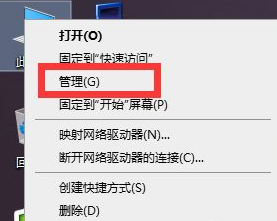
很多小伙伴的系统或多或少都会存在流氓软件无法清除,今天给大家讲一个能够有效删除电脑垃圾软件的方法,大家可以来参考一下。
1、右键“此电脑——管理”点击打开。
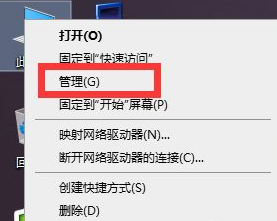
2、找到“任务计划程序”点击打开。
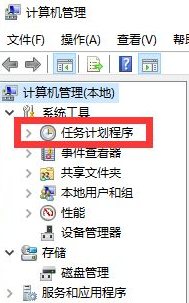
3、找到“任务计划程序库”点击打开。
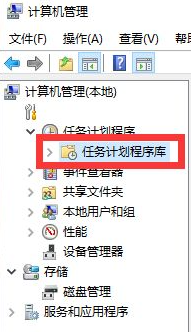
4、找到“需要删除的软件或程序”,可以再描述里查看是否是这个软件。
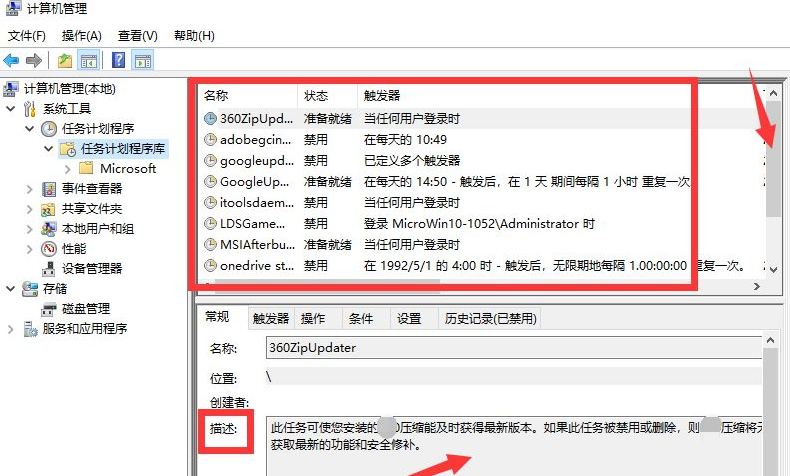
5、确定是流氓软件后,右键“删除——确定”。
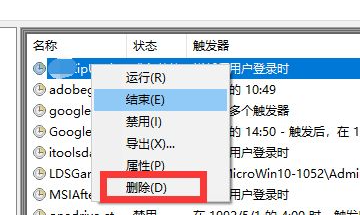
6、打开“此电脑——卸载或更改程序”点击打开。

7、找到“流氓软件——卸载”即可。
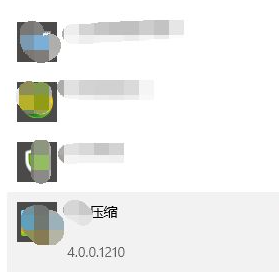
以上就是和大家介绍的删除电脑垃圾软件的方法了,大家如果觉得自己电脑的垃圾软件太多的话可以参照上面的流程来解决,希望能够帮到大家吧。






 粤公网安备 44130202001059号
粤公网安备 44130202001059号